コラム2021/03/09
データベース「LIFE」の利用2~利用申請からログインまで解説~
データベース「LIFE」の利用~データ登録の方法~
新年度より、介護保険の新たなデータベースである“LIFE”が本格稼働を開始します。厚生労働省はLIFEの活用を考えている事業者に対し、実務的なスタートアップガイドを周知しています。新年度より、すぐにLIFEを使いたい場合は原則として3月25日までに利用申請を済ませて欲しいと呼びかけています。
今回は前回の利用開始方法に引き続き、データ登録の方法について解説します。
<前回ご紹介「LIFEの利用開始方法」はコチラ>
https://chikusa-zaitaku.jp/news/p773/
データ登録の基本
■LIFEへ登録する介護サービス利用者の情報は下記の二つがあります。
①「利用者情報(介護サービス利用者の氏名等の基本情報)」
②「様式情報(計画書等の各種様式の情報)」
■セキュリティの観点から、「利用者情報」は管理ユーザー、「様式情報」は操作職員が登録することに注意して下さい。
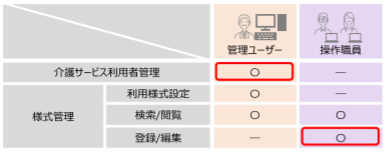
データ登録の方法は2種類
■データ登録の方法は以下の2種類です。
- CSVファイルからの取り込み ②入力フォームからの取り込み
【CSVファイルからの取り込み概要】
・介護記録ソフトなどで記録している情報をCSVファイル形式で出力し、CHASE(LIFE)への取り込みを行います。
・この方法を利用する場合、介護記録ソフトがCHASE(LIFE)のフォーマットでのCSVファイル出力に対応している必要があります。
・介護記録ソフトからのデータ出力方法は利用している介護記録ソフトの説明書等を参照してください。
【入力フォームからの登録】
・CHASE(LIFE)の画面から手入力を行います。
・この方法は、介護記録ソフトの利用状況に関わらず、全ての方に利用いただけます。
CSVファイルからの取り込み
■CSVファイルからの取り込みは、トップ画面の「外部データ取込」から行います。
■複数のファイルを同時に取り込むことが可能です。
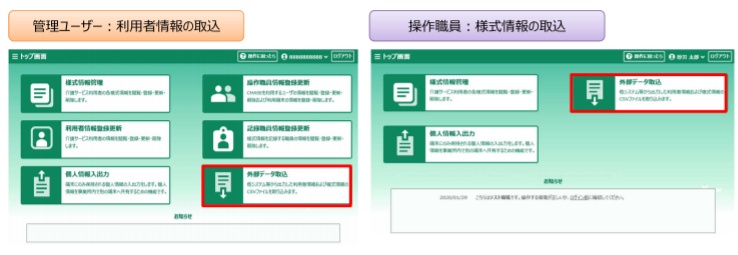
CHECK POINT
- CSVファイルのデータに誤りがある場合、取込後のCSVファイルの一覧画面にて、取り込んだファイル行が赤色表示され、エラーになります。エラーのあった様式情報は登録されません。
- また、様式情報は対応する利用者情報がないと取り込むことができません。必ず、管理ユーザーにて利用者情報を取り込んでから様式情報を取り込むようにしてください。
- エラーを修正して再び取り込むことも可能です。その際、修正していない箇所は上書きとなります。

入力フォームからの登録
■利用者情報
・トップ画面より「利用者情報登録更新」を選択⇒介護サービス利用者の一覧画面⇒「新規登録」ボタンをクリック
・介護サービスの各利用者について、必要情報を入力してください。

■様式情報
・様式情報の登録は、「操作職員」が行います。
【操作手順】
①トップ画面から「様式情報管理」を選択⇒様式情報の一覧が表示される
②様式情報を登録する介護サービス利用者の利用者IDをクリック
③「新規登録」ボタンをクリック
④登録する様式の情報を入力
⑤「登録」ボタンをクリック(一時保存する場合は「一時保存」ボタンをクリック)


CHECK POINT
入力時には適宜「一時保存」をしてください。「一時保存」をしないまま一定時間(20分程度)が経過すると、再度ログインが必要になり、入力したデータが消えてしまいます。
様式情報の検索・編集
■様式情報の登録画面から、「様式一覧管理」をクリックすると、各介護サービス利用者の様式の作成状況が一覧形式で確認できます。

(参考サイト①)
https://www.pref.kumamoto.jp/uploaded/attachment/130571.pdf
(参考サイト②)
まとめ
今回は、介護データベース“LIFE”のデータ登録の方法についてご紹介致しました。前回ご紹介した「利用開始の流れ」と合わせてご参考にしてみて下さい。


